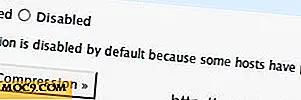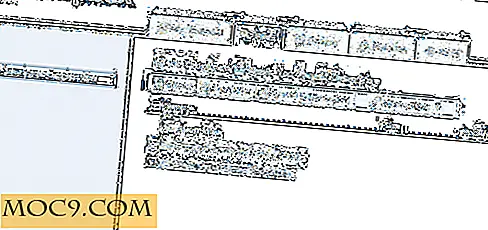Sådan Batch Process Files i Gimp
Vi har gennemgået mange vejledninger til GIMP, herunder oprettelse af pile, tegning af flammer, oprettelse af abstrakte tapeter osv. I denne vejledning skal vi vise dig, hvordan du gør brug af batchprocesfunktionen i GIMP til batch håndtering af dine billeder.
Normalt efter en fotoshoot session, vil du have tonsvis af fotos at behandle. I stedet for at gå gennem en efter en for at behandle billederne (skærpe, omdøbe, gemme som forskellige filformater osv.) Kan du bruge et batchprogram til at håndtere dem alle samtidig. Hvis du allerede har installeret GIMP i dit system, har du allerede et nyttigt batchhåndteringsværktøj til din brug.
I Ubuntu skal du installere de ekstra plugins:
sudo apt-get install gimp-plugin-register
Kør Gimp, gå til "Filtre -> Batch -> Batch Process".

Klik på knappen "Tilføj filer" for at tilføje alle dine billeder i vinduet.

Når du har tilføjet dine billeder, er der flere muligheder, du kan vælge imellem.
Du kan dreje dem med uret / mod uret, anvende uskarphed eller endda anvende farve på dine billeder.

Du kan også ændre størrelsen på dem (til en vis procentdel eller absolut størrelse), beskær dem til den størrelse, du ønsker eller endda skærpe dem alle.

Endnu bedre, du kan omdøbe alle billederne, enten ved at tilføje et præfiks eller en post-fix. Der er også muligheder for at flette eller konvertere grå før du skriver.

Endelig kan du vælge outputformatet for at gemme filen. En ting, som jeg føler mangler, er fraværet af batch "Save for Web" -funktionen.

Når du er færdig med at foretage ændringerne, skal du klikke på knappen "Start" for at behandle billederne. Alternativt kan du trykke på "Test" knappen for at teste drev dine ændringer uden at gøre det permanent.
Konklusion
Når det kommer til batchbehandling, er Phatch et meget bedre valg. Men hvis du allerede har installeret Gimp, og du kun har brug for batch-funktionen for at gøre enkel redigering, skal batchprocesindstillingen i Gimp være mere end tilstrækkelig til at opfylde dine behov.